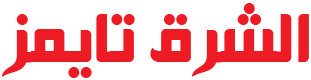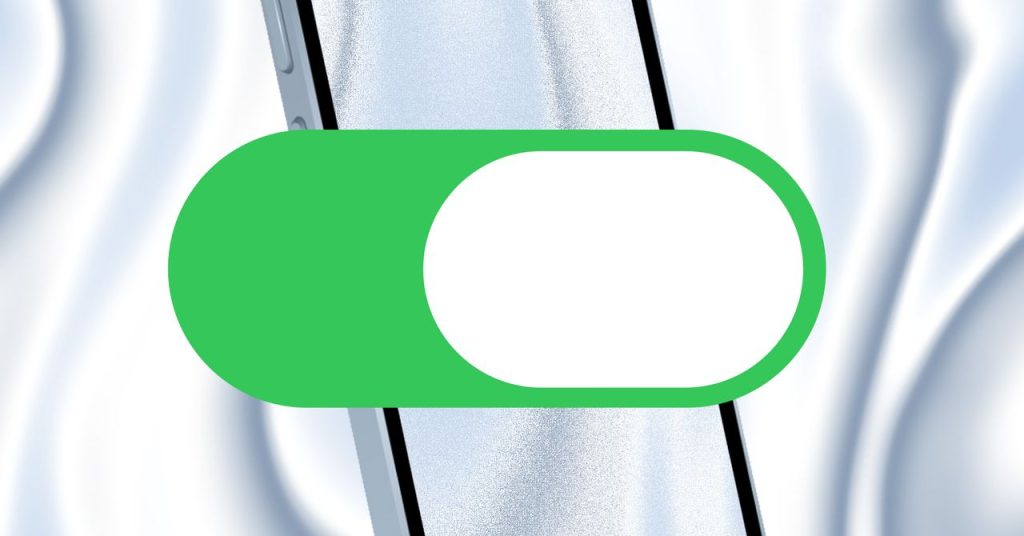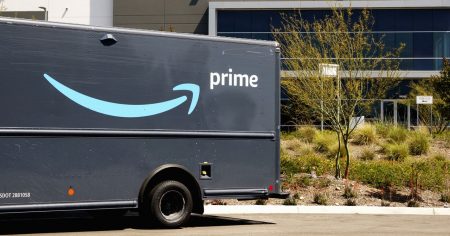على iPhone أو iPad ، تكون العملية مختلفة قليلاً. فتح إعدادات النظام ، انتقل إلى إمكانية الوصول القسم ، ثم عرض وحجم النص قسم. من هنا يمكنك النقر على تقليل الشفافية تبديل. افعل ذلك وسيصبح جميع الأجزاء الزجاجية المختلفة من واجهة المستخدم صلبة.
أوصي بتغيير هذا الإعداد ورؤية كيف تحب ذلك. إنه ليس حلًا مثاليًا ، لكنه يعطل الجزء الأكثر تشتيتًا من الزجاج السائل: الشفافية المشوهة المستمرة. لقد اختبرت أيضًا هذا القرص على جهاز iPad القديم الذي كان يشعر ببطء بعد تحديث iPados 26 ، وهو أمر غير مهذب الآن.
بعض الاقتراحات الأخرى
يقلل من الشفافية حقًا أسوأ جزء من الزجاج السائل ، ولكن يمكنك المضي قدمًا. فيما يلي بعض النصائح.
ال زيادة التباين الخيار في نفس القائمة مثل تقليل الشفافية. سيتم تبديله في وضع مخطط تفصيلي حول كل الحواف والخطوط العريضة التي يمكن القول بها في جميع أنحاء نظام التشغيل. إنه يجعل عناصر الواجهة على الشاشة تبدو متأخرة بشكل صريح ، والتي قد لا يحبها بعض الأشخاص ، ولكن أعطاها لقطة إذا وجدت صعوبة في رؤية حواف الأشياء أثناء استخدام أجهزتك.
إذا وجدت أن جهازك الأقدم يعمل ببطء ، حتى مع انخفاض الشفافية ، أوصي أيضًا بتبديل تقليل الحركة الإعداد ، والذي يمكنك العثور عليه إمكانية الوصول> الحركة. سيتم تبسيط هذا الإعداد والرسوم المتحركة المختلفة التي يستخدمها نظام التشغيل. يجب أن يؤدي هذا إلى جهاز يشعر أسرع وأكثر استجابة.
أخيرًا ، على جهاز iPhone الخاص بك ، تم تكثيف شريط الأدوات في Safari ، متصفح الويب الافتراضي ، في آخر تحديث. يتطلب القيام بأشياء مثل رؤية جميع علامات التبويب الخاصة بك الآن صنابير متعددة. يمكنك إعادة شريط الأدوات القديم في إعدادات النظام عن طريق التوجه إلى التطبيقات> Safari والتمرير لأسفل إلى نمط علامة التبويب قسم. مقبض قاع أو قمةاعتمادًا على تفضيلاتك ، وستجد شريط الأدوات القديم.
كما قلت: لن يعيدك أي من هذا نظام التشغيل القديم قبل الزجاج الذي تفضله. هذه التعديلات تتراجع عن أسوأ الأجزاء من التغييرات ، لذلك امنحهم فرصة إذا كنت منزعجًا.